Nutzen Sie auf Ihrem Smartphone die Dating-App „Tinder“, um so Dates, Bekanntschaften oder Chats zu finden, dann können Sie darüber direkt Nachrichten senden und empfangen. So ist es möglich unkompliziert zu chatten.
Dabei kann es nun aber vorkommen, dass plötzlich keine Nachrichten mehr über die Tinder App empfangen werden können.
Sollte das auch bei Ihrem Smartphone zutreffen, dann erklären wir Ihnen in dem nachfolgenden Artikel, wie Sie den Fehler mit unterschiedlichen Tipps beheben können.
Tinder – Tipps die helfen, wenn keine Nachrichten empfangen werden
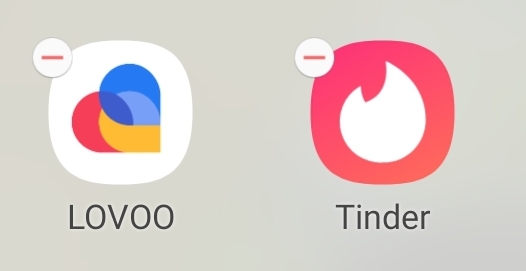
Die Ursache dass Sie keine Nachrichten mehr empfangen können, kann unterschiedlich sein. Wir empfehlen Ihnen die nachfolgenden vier Tipps der Reihe nach anzuwenden, um so den Fehler zu lösen:
Tipp 1: Smartphone neu starten
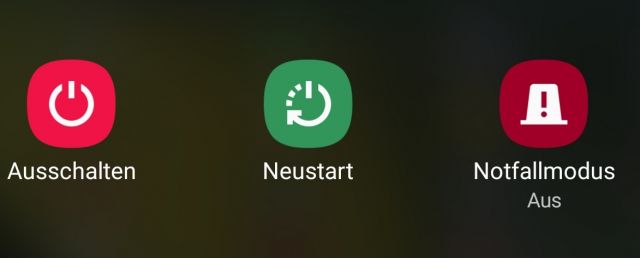
Im ersten Schritt sollten Sie Ihr Smartphone neu starten. Dies hilft oftmals Probleme und Fehler mit Tinder zu beheben, da diese zum Beispiel durch das Android Betriebssystem verursacht werden. Wenn dies nicht geholfen hat, prüfen Sie bitte folgende Optionen im Android System:
Tipp 2: Master-Synchronisierung nicht aktiv - Tinder wird nicht aktualisiert
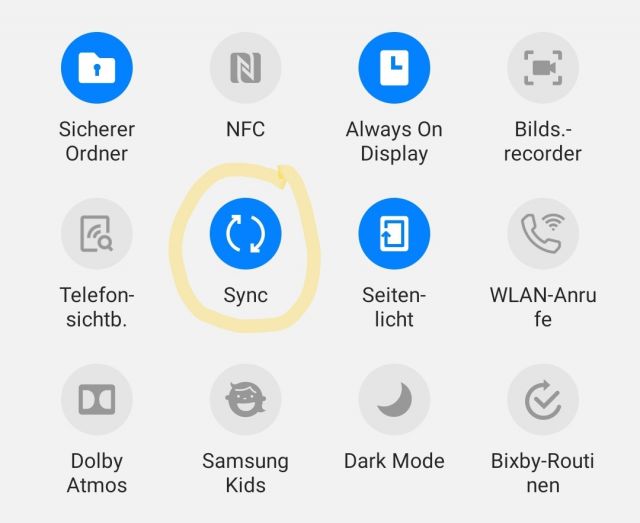
Ist die Master-Synchronisierung bei Ihrem Android Smartphone nicht aktiv, dann kann die Tinder App keine neuen Nachrichten empfangen.
Um die Master Synchronisierung zu reaktivieren, ziehen Sie bitte die Statusleiste mit zwei Fingern von oben in das Display. Sollte die „Synchronisierung“ nicht aktiv sein, dann aktivieren Sie die das Toggle jetzt bitte, sodass dieses nicht mehr grau, sondern farbig hinterlegt ist.
Tipp 3: App-Synchronisierung nicht aktiv – Beheben
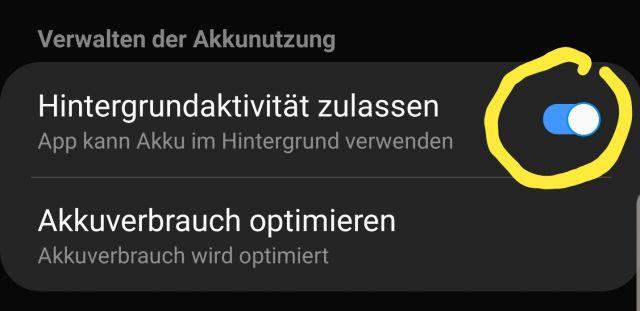
Neben der Master-Synchronisierung kann man auch auf App-Ebene prüfen, ob die Synchronisierung bei der mobilen Datenverbindung aktiviert ist. Gehen Sie dazu wie folgt vor:
1. Öffnen Sie die Einstellungen des Android Systems.
2. Navigieren Sie auf „Apps“ und suchen Sie nach „Tinder“.
3. Wählen Sie den Eintrag aus, um die App-Info anzuzeigen und wählen Sie dort „Mobile Datenverbindung“ an.
4. Aktivieren Sie bei „Hintergrunddatennutzung zulassen“ den Schalter.
Prüfen Sie, ob Nachrichten in der App empfangen werden können.
Tipp 4: Tinder-Nachrichten gehen beim Empfänger nicht ein
Sie können innerhalb der App Tinder auch von einerm Kontakt blockiert worden sein. Das bedeutet, dass alle Nachrichten, die Sie über die App versenden nicht bei dem Empfänger ankommen.
Damit kennen Sie nun vier Möglichkeiten bzw. Tipps, um Probleme in der Tinder App zu lösen, insbesondere wenn es das Senden bzw. Empfangen von Nachrichten betrifft.

 Manuel ist ein anerkannter Tech-Experte mit über 15 Jahren Erfahrung in der Welt der Handys, Smartphones und PC-Systeme. Er teilt sein fundiertes Fachwissen hier im Blog, um Technik verständlich zu machen und praktische Lösungen für alltägliche Probleme zu bieten. Seine Artikel basieren auf langjähriger Praxiserfahrung und machen ihn zu einem glaubwürdigen Ansprechpartner für alle Technik-Fragen. Mehr über Manuel findest du hier.
Manuel ist ein anerkannter Tech-Experte mit über 15 Jahren Erfahrung in der Welt der Handys, Smartphones und PC-Systeme. Er teilt sein fundiertes Fachwissen hier im Blog, um Technik verständlich zu machen und praktische Lösungen für alltägliche Probleme zu bieten. Seine Artikel basieren auf langjähriger Praxiserfahrung und machen ihn zu einem glaubwürdigen Ansprechpartner für alle Technik-Fragen. Mehr über Manuel findest du hier.
Kommentar schreiben